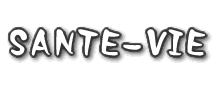Comment personnaliser mon propre Nike 95s
ordinateur avec accès Internet
Afficher plus Instructions
1
Ouvrez le navigateur Internet et le journal de votre ordinateur sur le site web Nike iD.
2
Placez votre curseur sur le menu "des femmes" "Hommes" ou, selon le type de chaussures que vous souhaitez personnaliser. Un menu déroulant s'affiche, puis cliquez sur le "Nike Air Max" option de menu
3
de cliquer sur le menu "Nike Air Max 95 iD Chaussure Homme" pour ouvrir la personnalisation. écran.
4
Suivez les instructions à l'écran pour personnaliser la chaussure. Les premières personnalisations choisissent la couleur pour les quatre premiers panneaux de la chaussure, de la semelle jusqu'à les lacets. Cliquez sur "Panneau 1" pour faire apparaître une nuance de couleur. Choisissez votre couleur, puis cliquez sur "Panneau 2." Répétez cette opération jusqu'à ce que tous les quatre panneaux de couleur ont été remplis po
5
Cliquez sur le menu «Swoosh» et choisissez une couleur pour le logo swoosh Nike sur le côté de la chaussure.
6
Cliquez sur le menu "Mesh /Tongue" et sélectionnez une couleur pour la languette de la chaussure et le maillage autour d'elle.
7
Cliquez sur le menu "dentelle" et sélectionnez la couleur de lacet.
8
Cliquez sur le menu "intercalaire" et choisissez la couleur de la semelle intermédiaire.
9
Cliquez sur le menu "Airbag" et sélectionnez la couleur de la teinte sur la poche d'air dans la semelle de la chaussure.
10
Cliquez sur le menu «texte ID" et tapez un mot que vous souhaitez voir apparaître cousu en dessous du logo Nike sur le côté de la chaussure. Le mot ne peut pas comporter plus de huit caractères. Choisissez la couleur de la couture qui feront le mot.
11
Cliquez sur le menu "Format" pour choisir votre taille de chaussure, ainsi que la quantité que vous souhaitez avoir fait.
12
Appuyez sur "Ajouter au panier" et suivez les instructions d'achat caisses de Nike. La chaussure sera produit et livré dans les quatre semaines.